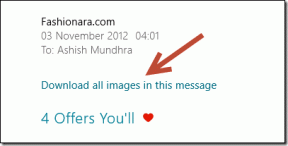IOS पर गैराजबैंड स्थापित करने में असमर्थ को ठीक करें
अनेक वस्तुओं का संग्रह / / August 02, 2022

गैराजबैंड एक डिजिटल ऑडियो वर्कस्टेशन है जिसे macOS, iPad और iOS उपकरणों के लिए डिज़ाइन और विकसित किया गया है। ऐप पॉडकास्ट और ऑडियो फाइलें प्रदान करता है, और ऐप्पल ने ऐप विकसित किया है, खासकर आईओएस उपकरणों के लिए। उपयोगकर्ता अक्सर अपने उपकरणों पर गैराजबैंड ऐप इंस्टॉल करने में असमर्थ होते हैं। आमतौर पर, अपर्याप्त स्टोरेज और अपर्याप्त iOS संस्करण जैसे कारणों से कोई उपयोगकर्ता GarageBand ऐप इंस्टॉल नहीं कर सकता है; इस लेख में कुछ अन्य संभावित कारणों का उल्लेख किया गया है। साथ ही हमने गैराजबैंड ऐप को फिर से इंस्टॉल करने का तरीका भी दिखाया है।

अंतर्वस्तु
- IOS पर गैराजबैंड स्थापित करने में असमर्थ को कैसे ठीक करें
- विधि 1: iOS संस्करण सत्यापित करें
- विधि 2: डिवाइस संग्रहण स्थान साफ़ करें
- विधि 3: गैराजबैंड ऐप को पुनर्स्थापित करें
- विधि 4: सही समय और तिथि निर्धारित करें
- विधि 5: ऐप स्टोर में साइन इन करें
- विधि 6: सही क्षेत्र चुनें
- विधि 7: Apple ID भुगतान विधियाँ सेट करें
- विधि 8: iPhone को पुनरारंभ करें
IOS पर गैराजबैंड स्थापित करने में असमर्थ को कैसे ठीक करें
इसके विभिन्न कारण हो सकते हैं गैराज बैण्ड अपने डिवाइस पर स्थापित नहीं करने के लिए; उनमें से कुछ का उल्लेख नीचे किया गया है।
- पुराना आईओएस संस्करण।
- अपर्याप्त संग्रहण।
- गलत फोन सेटिंग्स।
- भुगतान के गलत तरीके।
निम्नलिखित मार्गदर्शिका आपको गैराजबैंड स्थापना संबंधी समस्याओं को हल करने में मदद करेगी।
टिप्पणी: चूंकि स्मार्टफ़ोन में समान सेटिंग्स विकल्प नहीं होते हैं, और वे निर्माता से निर्माता में भिन्न होते हैं, इसलिए कोई भी बदलने से पहले सही सेटिंग्स सुनिश्चित करें। निम्नलिखित तरीके से हैं आईफोन 12 स्मार्टफोन।
विधि 1: iOS संस्करण सत्यापित करें
यदि आप अपने iPhone पर GarageBand एप्लिकेशन इंस्टॉल करने में असमर्थ हैं, तो सबसे पहले आप यह जांचना चाहते हैं कि आपका iPhone एप्लिकेशन के अनुकूल है या नहीं। नवीनतम संस्करण को गैराजबैंड स्थापित करने के लिए आईओएस 13 संस्करण की आवश्यकता है। यदि आपके iPhone में iOS 13 नहीं है, तो आप इसे अपडेट करने का प्रयास कर सकते हैं।
1. पर टैप करें समायोजन अपने iPhone पर आइकन।

2. फिर, पर टैप करें सामान्य समायोजन।

3. पर टैप करें सॉफ्टवेयर अपडेट विकल्प और नवीनतम संस्करण डाउनलोड और इंस्टॉल करें।
विधि 2: डिवाइस संग्रहण स्थान साफ़ करें
आपके iPhone पर GarageBand ऐप इंस्टॉल न करने का एक संभावित कारण अपर्याप्त संग्रहण है। अपर्याप्त स्टोरेज की स्थिति में, आपको ऐप को गैराजबैंड ऐप को ठीक से इंस्टॉल करने के लिए जगह बनानी होगी। अपने iPhone पर संग्रहण की जांच करने के लिए, आप इन सरल चरणों का पालन कर सकते हैं और गैराजबैंड समस्या को स्थापित करने में असमर्थ को ठीक करने के लिए संग्रहण स्थान को साफ़ कर सकते हैं।
1. खुला हुआ समायोजन अपने iPhone पर।

2. के पास जाओ सामान्य समायोजन।

3. पर थपथपाना आईफोन स्टोरेज.
टिप्पणी: आप GarageBand ऐप के लिए जगह बनाने के लिए कुछ इंस्टॉल किए गए ऐप्स को हटाना चाह सकते हैं।
यह भी पढ़ें: iMessage पर डिलीवर को चुपचाप कैसे बंद करें
विधि 3: गैराजबैंड ऐप को पुनर्स्थापित करें
यदि गैराजबैंड समस्या को स्थापित करने में असमर्थता को ठीक करने के लिए पहले दो तरीके काम नहीं करते हैं, तो आप ऐप स्टोर से ऐप को फिर से इंस्टॉल करने का प्रयास कर सकते हैं। अपने iOS डिवाइस पर GarageBand को फिर से स्थापित करने का तरीका जानने के लिए, आप इन आसान चरणों का पालन कर सकते हैं।
1. पर टैप करें गैराज बैण्ड आपके डिवाइस पर आइकन।

2. स्थापना रद्द करें आपके डिवाइस से गैराजबैंड।
3. के लिए जाओ ऐप स्टोर।

4. निम्न को खोजें गैराज बैण्ड।
5. आखिरकार, ऐप को फिर से इंस्टॉल करें.
इसलिए, गैराजबैंड को फिर से स्थापित करने का तरीका यह है।
विधि 4: सही समय और तिथि निर्धारित करें
यदि आपके iPhone पर समय और दिनांक सेटिंग सही ढंग से सेट नहीं हैं, तो आपको ऐप स्टोर के लिए ऐप्स इंस्टॉल करने का प्रयास करने में कठिनाई हो सकती है। अपने iPhone पर समय और दिनांक सेटिंग जांचने और सेट करने के लिए, आप निम्न निर्देशों का पालन कर सकते हैं।
1. खुला हुआ समायोजन अपने iPhone पर।
2. के पास जाओ सामान्य समायोजन।

3. पर थपथपाना तिथि और समय समायोजन।
4. चालू करो स्वचालित रूप से सेट करें टॉगल।

यह भी पढ़ें: आईक्लाउड फोटोज को ठीक करें जो पीसी से सिंक नहीं हो रहा है
विधि 5: ऐप स्टोर में साइन इन करें
कभी-कभी विभिन्न त्रुटियों जैसे असत्यापित लॉगिन सत्र के कारण, आप ऐप स्टोर से ऐप्स इंस्टॉल करने में सक्षम नहीं हो सकते हैं। आप साइन आउट करके और फिर ऐप स्टोर में साइन इन करके गैराजबैंड समस्या को स्थापित करने में असमर्थ इसे हल कर सकते हैं। इस विधि का उपयोग करने के लिए, आप निम्न निर्देशों का उपयोग कर सकते हैं।
1. खोलें समायोजन अपने iPhone पर।
2. पर टैप करें एप्पल आईडी समायोजन।

3. पर थपथपाना सदस्यता.

4. पर थपथपाना साइन आउट.

5. के साथ पुनः लॉगिन करें एप्पल आईडी तथा पासवर्ड.
यदि ऐप स्टोर लॉगिन सत्र समस्या का कारण बनता है तो इस विधि को समस्या का समाधान करना चाहिए। यदि आप त्रुटि प्राप्त करना जारी रखते हैं, तो अगली विधि पर जाएँ।
विधि 6: सही क्षेत्र चुनें
ऐप स्टोर पर विभिन्न एप्लिकेशन दुनिया में हर जगह उपलब्ध नहीं हैं। आपने अपने iPhone पर जो क्षेत्र चुना है, वह आपके iPhone पर कुछ ऐप्स की स्थापना को प्रभावित कर सकता है। अपनी सेटिंग्स में आवश्यक परिवर्तन करने के लिए, आप इन सरल चरणों का पालन कर सकते हैं और गैराजबैंड समस्या को स्थापित करने में असमर्थ को ठीक कर सकते हैं।
1. आईफोन लॉन्च करें समायोजन.

2. पर नेविगेट करें एप्पल आईडी समायोजन।
3. फिर, पर टैप करें सदस्यता विकल्प।
4. पर थपथपाना अपना खाता देखें.
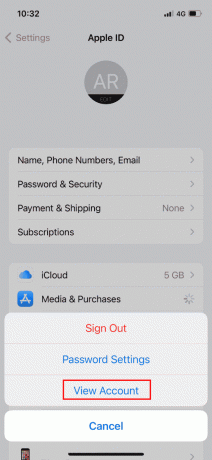
5. अपना भरें एप्पल आईडी तथा पासवर्ड साइन इन करना।
6. पर थपथपाना देश/क्षेत्र.

7. आखिरकार, वर्तमान क्षेत्र का चयन करें आप में स्थित हैं।
यदि गलत क्षेत्र सेटिंग्स के कारण त्रुटि हुई है, तो उपरोक्त विधि को इसे हल करना चाहिए, और आपको अपने iPhone पर GarageBand स्थापित करने में सक्षम होना चाहिए।
यह भी पढ़ें: IPhone पर ग्रुप टेक्स्ट में लोगों को कैसे जोड़ें और निकालें
विधि 7: Apple ID भुगतान विधियाँ सेट करें
iPhone उपयोगकर्ताओं को ऐप स्टोर पर ऐप्स इंस्टॉल और अपडेट करने के लिए भुगतान विधि चुननी होगी। अपनी Apple ID भुगतान विधियों की जाँच करने के लिए, आप निम्न चरणों का पालन कर सकते हैं।
1. के पास जाओ समायोजन अपने iPhone पर।
2. के लिए जाओ एप्पल आईडी स्थापना।
3. पर थपथपाना भुगतान और शिपिंग.

4. पर थपथपाना भुगतान विधि जोड़ें उन्हें जोड़ने और प्रबंधित करने का विकल्प।
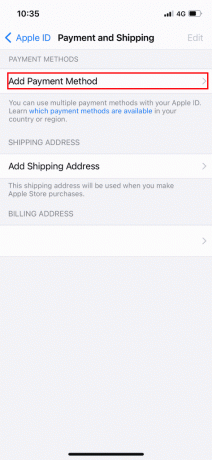
यह भी पढ़ें:Apple भुगतान विधि कैसे बदलें
विधि 8: iPhone को पुनरारंभ करें
यदि उपरोक्त में से कोई भी आपके लिए काम नहीं करता है, तो आप गैराजबैंड त्रुटि को स्थापित करने में असमर्थ किसी भी सिस्टम समस्या से बचने के लिए अपने iPhone को पुनरारंभ करने का प्रयास कर सकते हैं। अपने iPhone को पुनरारंभ करने के लिए, आप इन सरल चरणों का पालन कर सकते हैं।
1. दबाएं बिजली का बटन अपने iPhone पर।
2. फोर्स रिस्टार्ट आपका आईफोन।
टिप्पणी: फ़ोन को पुनरारंभ करने के बाद, जांचें कि क्या समस्या हल हो गई है; यदि समस्या बनी रहती है, तो अगली विधि पर जाएँ।

अक्सर पूछे जाने वाले प्रश्न (एफएक्यू)
Q1. मैं अपने iPhone पर GarageBand डाउनलोड क्यों नहीं कर सकता?
उत्तर। इसके कई कारण हो सकते हैं गैराज बैण्ड ऐप को आपके आईफोन पर इंस्टॉल नहीं करना है, और इसके कारण अपर्याप्त स्टोरेज से लेकर आपके आईफोन के पुराने आईओएस वर्जन तक अलग-अलग हो सकते हैं।
प्रश्न 2. मैं अपने iPhone पर ऐप्स इंस्टॉल क्यों नहीं कर सकता?
उत्तर। यदि आप अपने iPhone पर ऐप्स इंस्टॉल नहीं कर सकते हैं, तो आप समस्या को हल करने के लिए विभिन्न उपाय कर सकते हैं, जैसे अपनी भुगतान विधियों और क्षेत्र सेटिंग की जाँच करना.
Q3. गैराजबैंड ऐप क्या है?
उत्तर। गैराजबैंड ऐप के लिए विकसित किया गया है आईओएस; ऐप उपयोगकर्ता को अपने उपकरणों और सॉफ़्टवेयर उपकरणों को चलाने देता है।
अनुशंसित:
- विंडोज 10 में फोर्ज़ा होराइजन 5 क्रैश को ठीक करें
- मैक पर एरर कोड 36 क्या है?
- IPhone पर ब्लॉक किए गए संदेशों को कैसे देखें
- आईफोन पर डाउनलोड कहां जाते हैं?
हमें उम्मीद है कि यह मार्गदर्शिका मददगार थी और आप इसे ठीक करने में सक्षम थे गैराजबैंड स्थापित करने में असमर्थ अपने आईओएस डिवाइस पर ऐप। नीचे कमेंट करें और हमें बताएं कि आपके लिए कौन सा तरीका कारगर रहा। इसके अलावा, यदि आपके कोई प्रश्न, प्रश्न या सुझाव हैं, तो बेझिझक उन्हें हमारे साथ साझा करें।